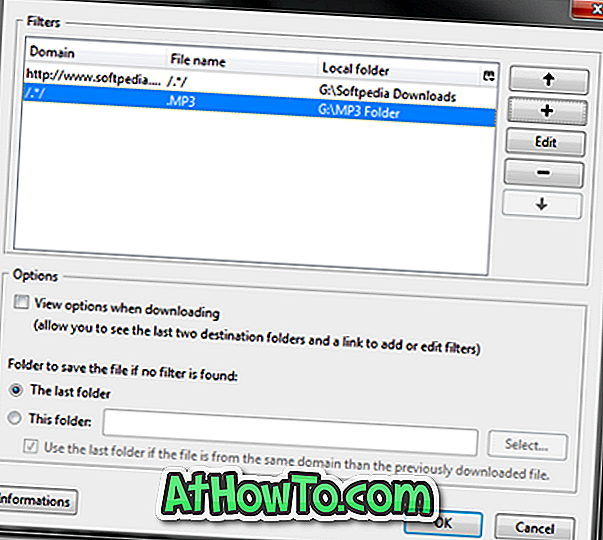Windows Vista este radical diferit de versiunile anterioare de Windows și vine cu sute de noi caracteristici. Aero, noul explorer, puternicul meniu Start, căutare puternică, ReadyBoost și Flip3D sunt câteva dintre caracteristicile introduse cu Vista.
Împreună cu alte caracteristici de ochi bomboane, Microsoft a inclus un cuplu de economizoare de ecran bune în Windows Vista. Deși Vista vă permite să schimbați setările de bază ale acestor economizoare de ecran, nu vă permite să schimbați setările avansate.
Utilizatorii de Windows ar dori să schimbe setările avansate ale economizorilor de ecran nativi necesitatea de a edita utilizarea unor instrumente terță parte de economisire a ecranului, cum ar fi Editarea timpului liber și Screen Saver Editor sau editarea manuală a Registry.
În acest ghid, vă vom arăta cum să editați manual Registrul pentru a schimba setările de viteză și amplitudine ale economizorilor de ecran în Vista.
Deși MS nu a păstrat vreo opțiune în meniul ScreenSavers, putem modifica acești economizători de ecran în registru după cum urmează:
Avertisment: Creați un punct de restaurare a sistemului sau faceți o copie de rezervă a regiștrilor înainte de a edita Registrul.
Pasul 1: Apăsați tastele [Win] + [R].
Pasul 2: Introduceți "regedit" (fără ghilimele) în caseta de dialog Run nou deschisă.
Pasul 3: Navigați la următoarea cheie de registry:
HKEY_CURRENT_USER \ Software \ Microsoft \ Windows \ CurrentVersion \ screensavere
Aici puteți selecta intrarea în registry a screensaverelor.
Aurora Screensaver
HKEY_CURRENT_USER \ Software \ Microsoft \ Windows \ CurrentVersion \ Screensavers \ Aurora
Creați chei DWORD
*Viteză
* Luminozitate
*Amplitudine
Setați valoarea cheilor de mai sus între 500000000 și 2000000000. Dacă valorile de mai sus nu funcționează, adăugați / eliminați o singură cifră și încercați.
Utilizatorii ar dori să sporească Vista și Windows 7 economizoare de ecran ar trebui să verificați mai sus menționate instrumente de economisire a ecranului tweaking pentru a spori Bubbles, Aurora, Mystify, și Ribbons economizoare de ecran. Aceste instrumente vă permit să măriți sau să micșorați numărul de bule în ecranul de economisire a ecranului Bubbles, setați lățimea liniei și numărul de linii în Mystify, selectați lățimea panglicii și numărul de panglici din ecranul de economisire a ecranului Ribbons.
Cum să activați caracteristica DreamScene în toate ghidurile de ediții Vista ar putea, de asemenea, să vă intereseze.